
Remote-Druck muss nicht schwierig sein, egal ob Sie auf einem Drucker im Flur oder auf halbem Weg um die Welt drucken möchten. Wir werden einige einfache Möglichkeiten behandeln, wie Sie drucken können, ohne direkt mit Ihrem Drucker verbunden zu sein.
Wir werden uns hier auf die einfachsten Optionen konzentrieren. Wir werden das Einrichten des Internet Printing Protocol (IPP) oder JetDirect und das Zulassen durch Ihre Firewall oder komplizierte Windows-Netzwerkkonfigurationen nicht behandeln, da dies Optionen sind, die für IT Professional am besten geeignet sind.
Holen Sie sich einen drahtlosen Drucker
Selbst wenn Sie noch drucken, benötigen Sie keinen separaten Drucker, der an jeden Computer in Ihrem Haus angeschlossen ist. Viele neue Drucker sind Netzwerkdrucker, die über WLAN eine Verbindung zu Ihrem Netzwerk herstellen können. Sobald die Verbindung hergestellt ist, installieren Sie die entsprechende Treibersoftware auf jedem Computer, und alle Computer können über das Netzwerk auf diesem Drucker drucken.
Im Gegensatz zur Freigabe eines lokalen Druckers für Windows müssen Sie den Hauptcomputer nicht eingeschaltet lassen. Solange der Drucker eingeschaltet ist, können Sie direkt darauf drucken.
Mit diesen Druckern können Sie nur über das lokale Netzwerk auf ihnen drucken. Sie benötigen daher einige andere Tricks, wenn Sie über das Internet auf ihnen drucken möchten.
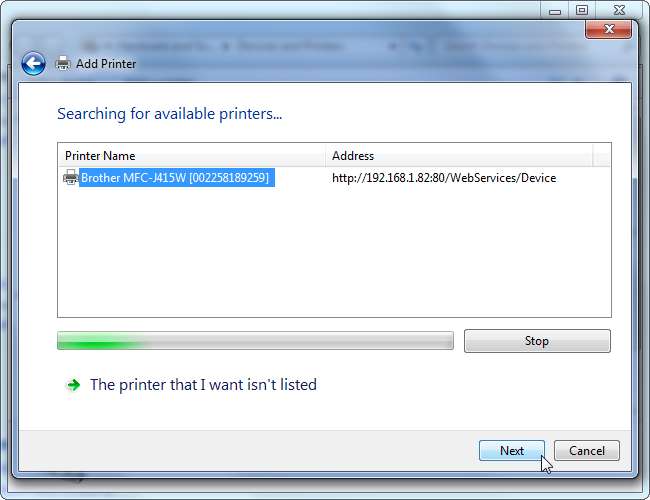
Geben Sie einen Drucker in Ihrem lokalen Netzwerk frei
Windows erleichtert die gemeinsame Nutzung von Druckern zwischen Computern in Ihrem lokalen Netzwerk. Dies ist ideal, wenn Sie einen lokalen Drucker haben, der über USB mit Ihrem Computer verbunden ist. Sobald Sie die Druckerfreigabe eingerichtet haben, funktioniert der Drucker fast wie ein Netzwerkdrucker. Solange der Computer, an den der Drucker angeschlossen ist, eingeschaltet ist, kann jeder andere autorisierte Computer im Netzwerk darauf drucken.
Der einfachste Weg, dies unter Windows 7 oder Windows 8 zu tun, ist die Homegroup-Funktion. Einfach Richten Sie eine Heimnetzgruppe ein und aktivieren Sie die Option Drucker, um Ihre angeschlossenen Drucker freizugeben. Verbinden Sie Ihre anderen Computer mit der Heimnetzgruppe, und der Netzwerkdrucker wird in der Liste der verfügbaren Drucker angezeigt, sofern der Computer, auf dem sich der Drucker befindet, online ist.
Wie bei Standard-Netzwerkdruckern funktioniert dies nur über das lokale Netzwerk. Du kannst teilen Drucker zwischen Computern, die sich nicht in derselben Heimnetzgruppe befinden , aber es ist einfacher, nur eine Heimnetzgruppe zu verwenden.
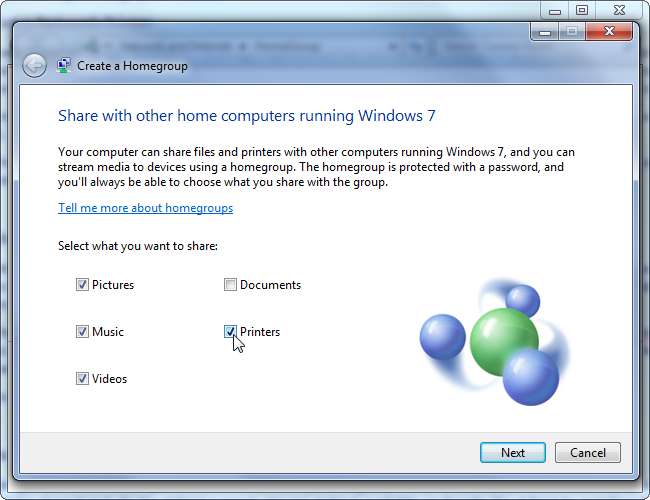
Zugriff auf Remote-Drucker mit Google Cloud Print
Google Cloud Print ist die Remote-Drucklösung von Google. Viele neue Drucker bieten integrierte Unterstützung für Google Cloud Print. Wenn ein Drucker keine Cloud Print-Unterstützung bietet, können Sie ihn über Google Cloud Print von verfügbar machen Einrichten von Google Cloud Print in Google Chrome .
Sobald ein Drucker für die Verwendung mit Google Cloud Print konfiguriert ist, wird er Ihrem Google-Konto zugeordnet. Sie können dann mit Ihren Anmeldeinformationen für das Google-Konto remote auf den Drucker zugreifen. Sie können auch einen Ihrer Drucker für ein anderes Google-Konto freigeben, sodass andere Personen so einfach per Fernzugriff auf Ihren Computer drucken können, als würden Sie eine Datei über Google Drive für sie freigeben.
Bis vor kurzem war Google Cloud Print eine Neuheit. Google Chrome bietet Unterstützung für Cloud Print. Sie können Cloud Print-Apps unter iOS und Android verwenden, um remote auf Cloud Print-Druckern zu drucken. Google hat jedoch kürzlich eine Google Cloud Printer-Dienst für den Windows-Desktop . Wenn Sie es installieren, wird Google Cloud Print im Standarddruckdialog verfügbar sein, sodass Sie von Microsoft Office oder einer anderen Desktop-App aus remote auf Cloud Print-Druckern drucken können.
Für das Drucken über das Internet bietet Google Cloud Print die beste Erfahrung und die einfachste Einrichtung für durchschnittliche Nutzer.

Verwenden Sie ein VPN, um auf Drucker in Remote-Netzwerken zuzugreifen
Wenn Sie auf Standardnetzwerkdrucker oder über Windows-Netzwerke freigegebene Drucker zugreifen möchten, wenn Sie nicht im lokalen Netzwerk sind, können Sie a verwenden virtuelles privates Netzwerk oder VPN. Wenn Sie eine Verbindung zu einem VPN herstellen, erstellt Ihr Computer einen sicheren Tunnel zum VPN-Server im Remotenetzwerk. Der gesamte Datenverkehr wird über diesen Tunnel gesendet, sodass sich Ihr Computer so verhält, als wäre er mit dem Remote-Netzwerk verbunden. Dies bedeutet, dass auf lokal freigegebene Drucker sowie andere Netzwerkressourcen wie Windows-Dateifreigaben zugegriffen werden kann.
Sobald Ihr Computer ist mit dem VPN verbunden Der Drucker ist verfügbar und Sie können darauf drucken, als wären Sie im selben lokalen Netzwerk. In vielen Unternehmensnetzwerken werden VPNs eingerichtet, damit ihre Mitarbeiter eine Remoteverbindung zum Unternehmensnetzwerk herstellen können. Möglicherweise können Sie dies bereits mit Ihrer vorhandenen VPN-Verbindung tun.
Das Einrichten eines eigenen VPN ist komplizierter als die Verwendung von Google Cloud Print, kann jedoch durchgeführt werden. Windows bietet versteckte Unterstützung für Einrichten eines VPN-Servers . Das Hosten Ihres eigenen VPN-Servers ist aus Sicherheitsgründen nicht ideal. Es ist einfacher, nur Google Cloud Print zu verwenden, wenn Sie sich nicht so viele Sorgen um die Sicherheit machen möchten.
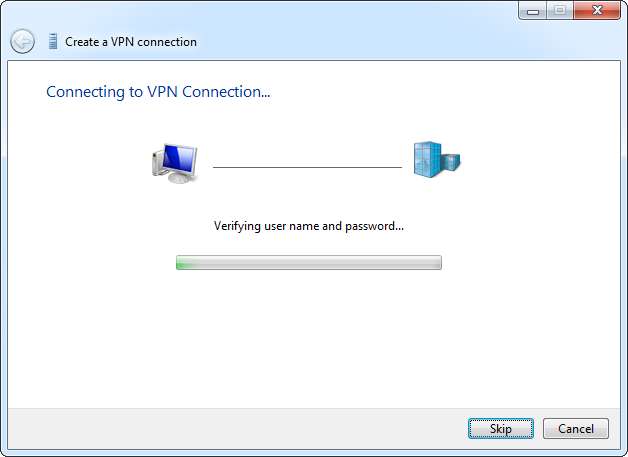
Es gibt eine Vielzahl anderer Möglichkeiten, aus der Ferne zu drucken. Beispielsweise können einige Netzwerkdrucker Dokumente an einer E-Mail-Adresse akzeptieren und automatisch alle Dokumente drucken, die an dieser Adresse ankommen. Einige arbeiten möglicherweise mit Bluetooth oder Apples AirPrint Druckaufträge drahtlos annehmen.
Bildnachweis: Jemimus auf Flickr







